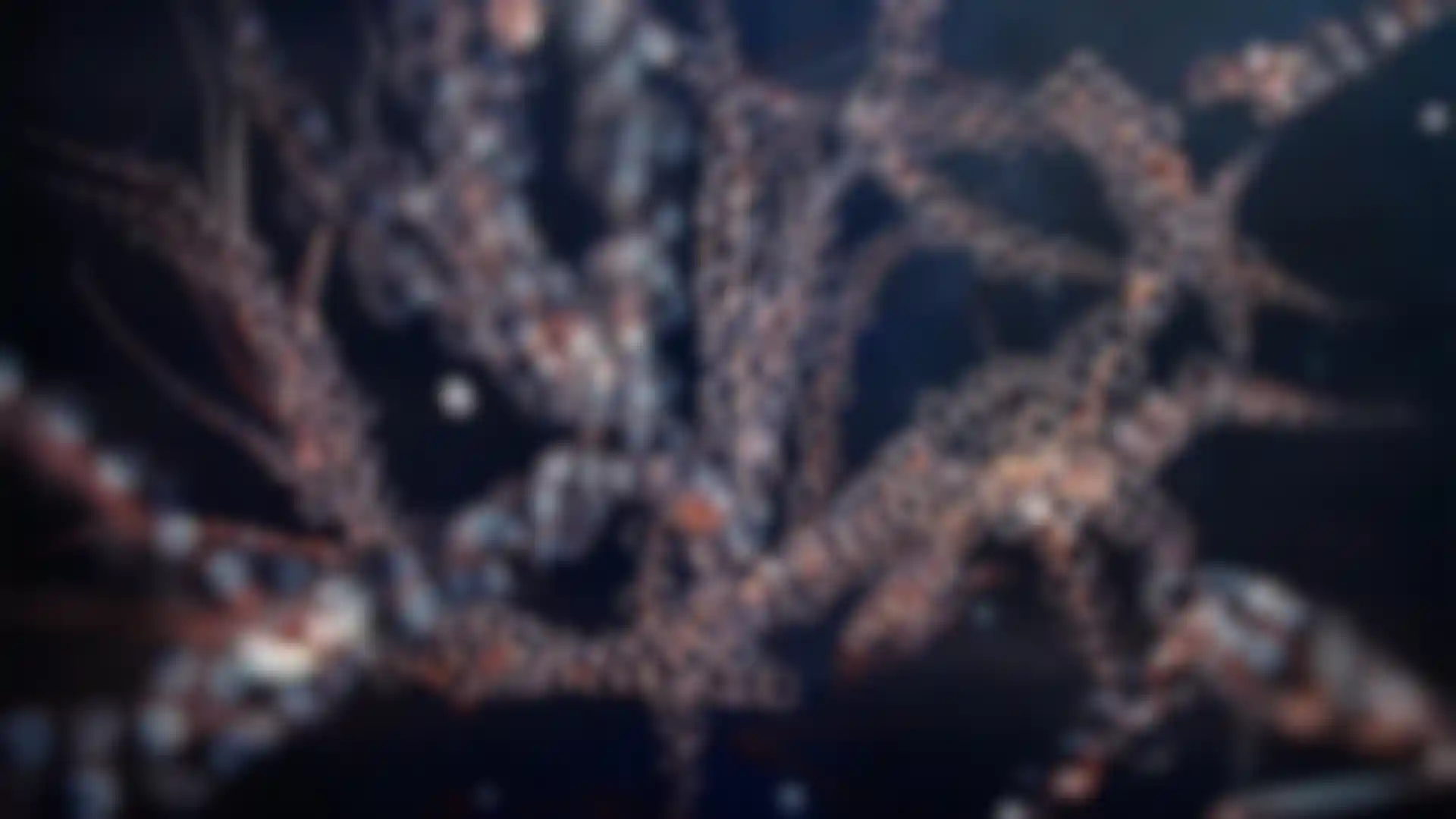
Redshift Lite 安装程序常见问题解答
Redshift Lite (或 “Min”)是适用于联网设备的精简版安装程序 - 用户会看到新的行为并可能有疑问。此页面旨在为最常见的问题提供即时答案。
为什么会有精简版安装程序?
精简版安装程序下载尺寸更小、在机器之间复制速度更快,并且安装后的大小也更小。
完整版安装程序包含所有受支持硬件的着色器内核,这些数据占用数百兆字节。相反,精简版安装程序仅包含用于 Redshift CPU 渲染的着色器内核,并且使用一个名为 Redshift 下载工具的程序,该程序仅下载您的硬件所需的内容。这样通过排除系统中未找到的硬件的不必要文件来节省磁盘空间。
着色器内核是如何自动下载的?
在安装过程中,当使用精简版安装程序时,Redshift 下载工具会在插件安装阶段完成后自动弹出。这个工具会自动检测系统中的兼容硬件,并下载适当的着色器内核。
如果我想在未连接到互联网的计算机上安装 Redshift 该怎么办?
如果在安装时你将处于离线状态,或者互联网服务不可靠,我们建议使用此处找到的 Redshift 完整安装程序,并将其复制到安装机器上。
我在安装过程中收到一个错误,内容为“GPU 着色器内核下载失败,我们建议检查您的连接并重新尝试安装。”
当下载着色器内核出现问题时,会出现此消息。首先检查您的互联网连接以确认一切正常,然后点击 “重试” 按钮。如果这不起作用,请点击 “继续” 按钮仅为 Redshift CPU 完成安装。
如果您的互联网正常工作,您可以在安装完成后的任何时间尝试手动启动 Redshift 下载工具。Redshift 下载工具位于 <REDSHIFT_INSTALLATION_PATH>/bin/redshiftDownloadTool。
否则,我们建议下载完整的 Redshift 安装程序并将其复制到安装机器上。
渲染时,我收到错误“由于缺少内核文件,已跳过设备[设备名称]。请停用该设备或重新安装 Redshift。”
这可能由于以下几个原因发生:
使用精简版安装程序时着色器内核下载失败。
在安装 Redshift 后更改了硬件,例如添加了新的 GPU。
在 macOS 上,在安装 Redshift 后升级了操作系统。
要解决此问题,请先关闭主机应用程序,卸载 Redshift,然后再次运行精简版安装程序以下载所需的着色器内核。
除了网络连接问题之外,是否还有其他原因会导致着色器内核无法下载和安装?
是的。这也可能发生,原因如下:
安装位置没有足够的磁盘空间用于着色器内核。
Redshift 下载工具未使用管理员权限运行。
安全应用程序或代理设置可能会阻止 Redshift 下载工具正常工作。